修復無限戰爭錯誤 Bamberga
已發表: 2022-09-08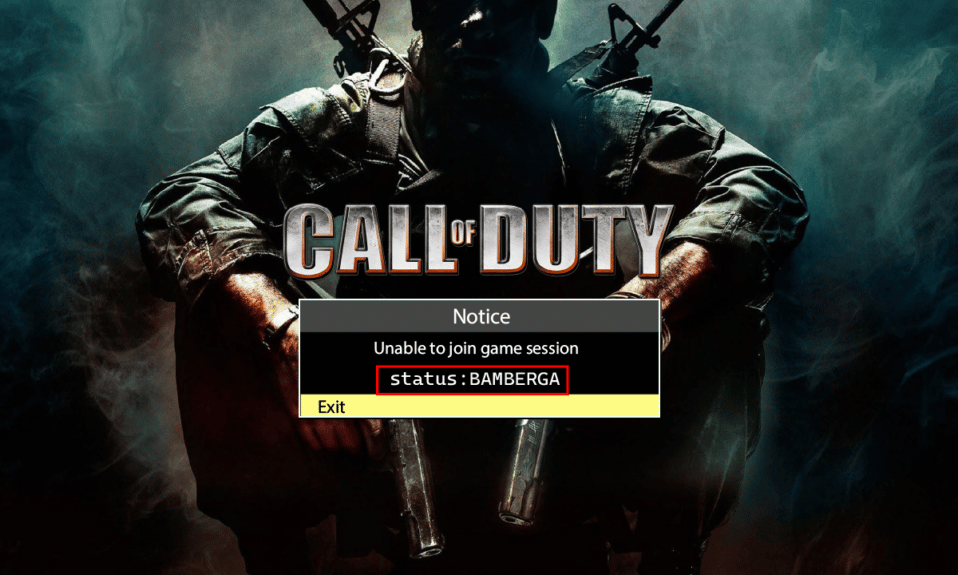
使命召喚無限戰爭是由Infinity Ward開發並由Activision發行的未來主義遊戲。 儘管它在發布前受到了負面評價。 該遊戲在發布後被認為是成功的。 但是,玩家報告在所有平台的遊戲中都發生了 Infinite Warfare 錯誤 bamberga。 尤其是在嘗試與朋友加入在線會話時,會發生這種類型的錯誤。 如果您正在尋找如何修復使命召喚無限戰爭錯誤 bamberga,那麼您就在正確的文章中。 在這裡,您將了解有效解決使命召喚無限戰爭錯誤 bamberga 問題的方法,並與您的朋友一起享受遊戲的全部潛力。 那麼,讓我們開始吧。
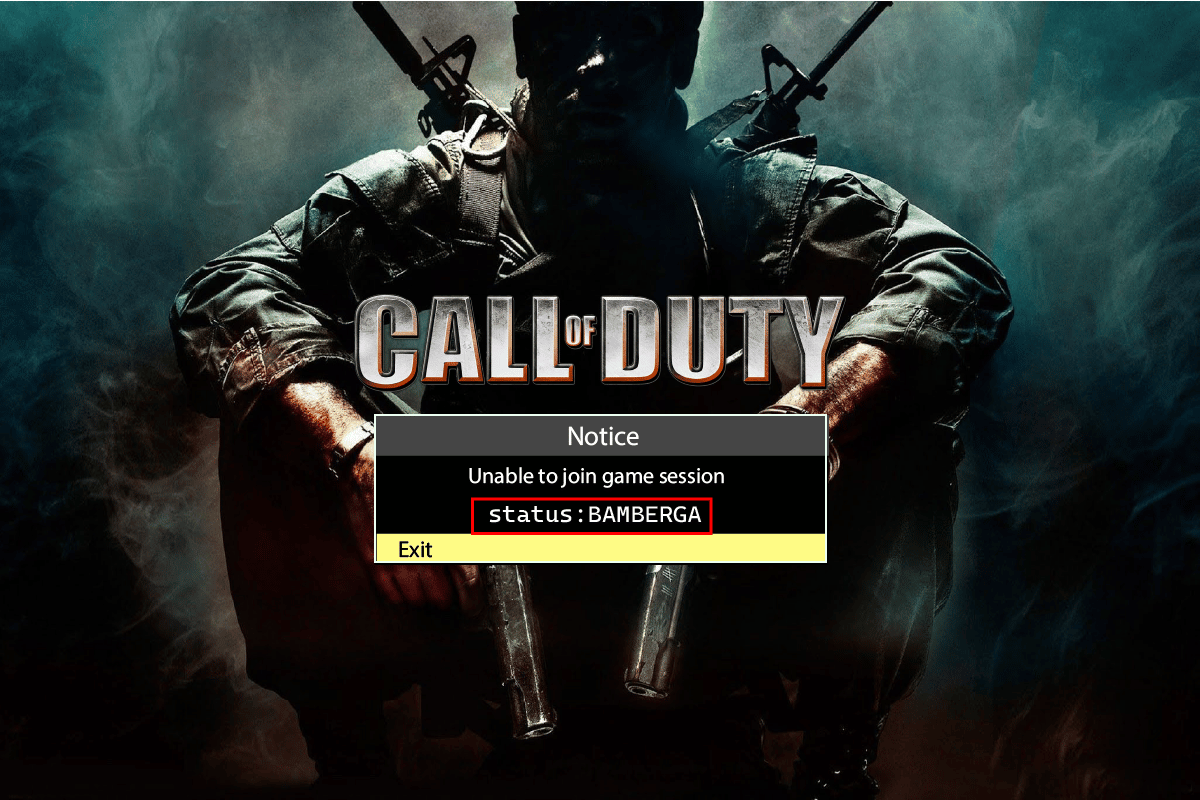
內容
- 如何修復無限戰爭錯誤班貝加
- 方法一:重啟遊戲
- 方法二:使用網絡地址轉換
- 方法 3:啟用靜態 IP
- 方法四:手動轉發服務器端口
如何修復無限戰爭錯誤班貝加
在我們修復錯誤之前,讓我們看看為什麼會發生此錯誤的一些要點
- NAT 問題(網絡地址轉換)
- UPnP 被禁用
- 變化的IP地址
方法一:重啟遊戲
玩家報告說,通過重新啟動遊戲,他們可以解決 Infinite Warfare 錯誤 bamberga。 這適用於所有平台,即 PS4、Xbox One 和 PC。 完全退出遊戲並重新啟動控制台或PC,然後嘗試再次在線連接,看看它是否有效。
方法二:使用網絡地址轉換
要訪問互聯網,設備需要一個公共 IP 地址。 網絡地址轉換的主要用途是將多個設備連接到一個 IP 地址。 這反過來又允許不同的設備進行連接。 這對於遊戲很有用,玩家可以使用 NAT 在線聚會。 如果其中一台設備與 NAT 不一致,則遊戲服務器將不接受您的連接,從而導致 Infinite Warfare 錯誤 bamberga。 檢查您的設備是否禁用了NAT,根據不同的平台給出了三種不同的方法。 要檢查狀態,
選項 I:在 Windows 上
1. 同時按下Windows + I 鍵打開設置菜單。
2. 單擊遊戲以查看有關 NAT 的選項。
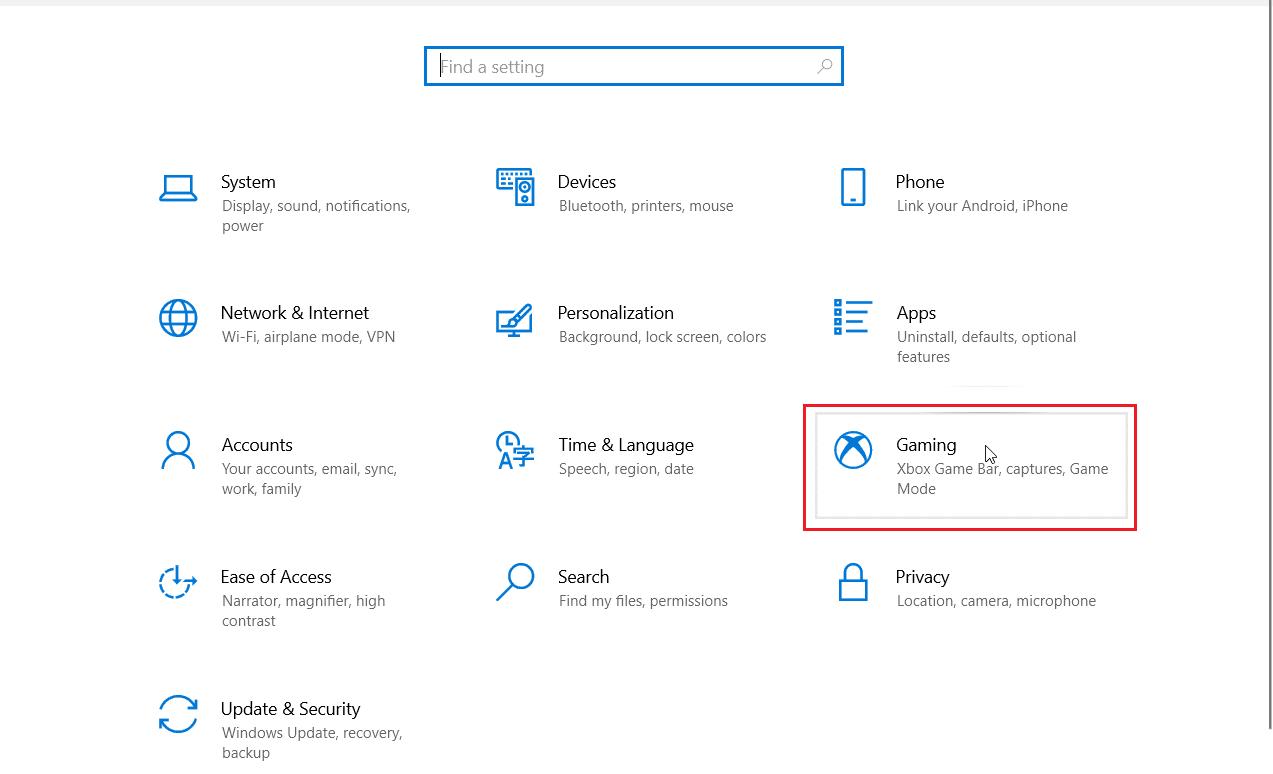
3. 在左側窗格中單擊Xbox 網絡。
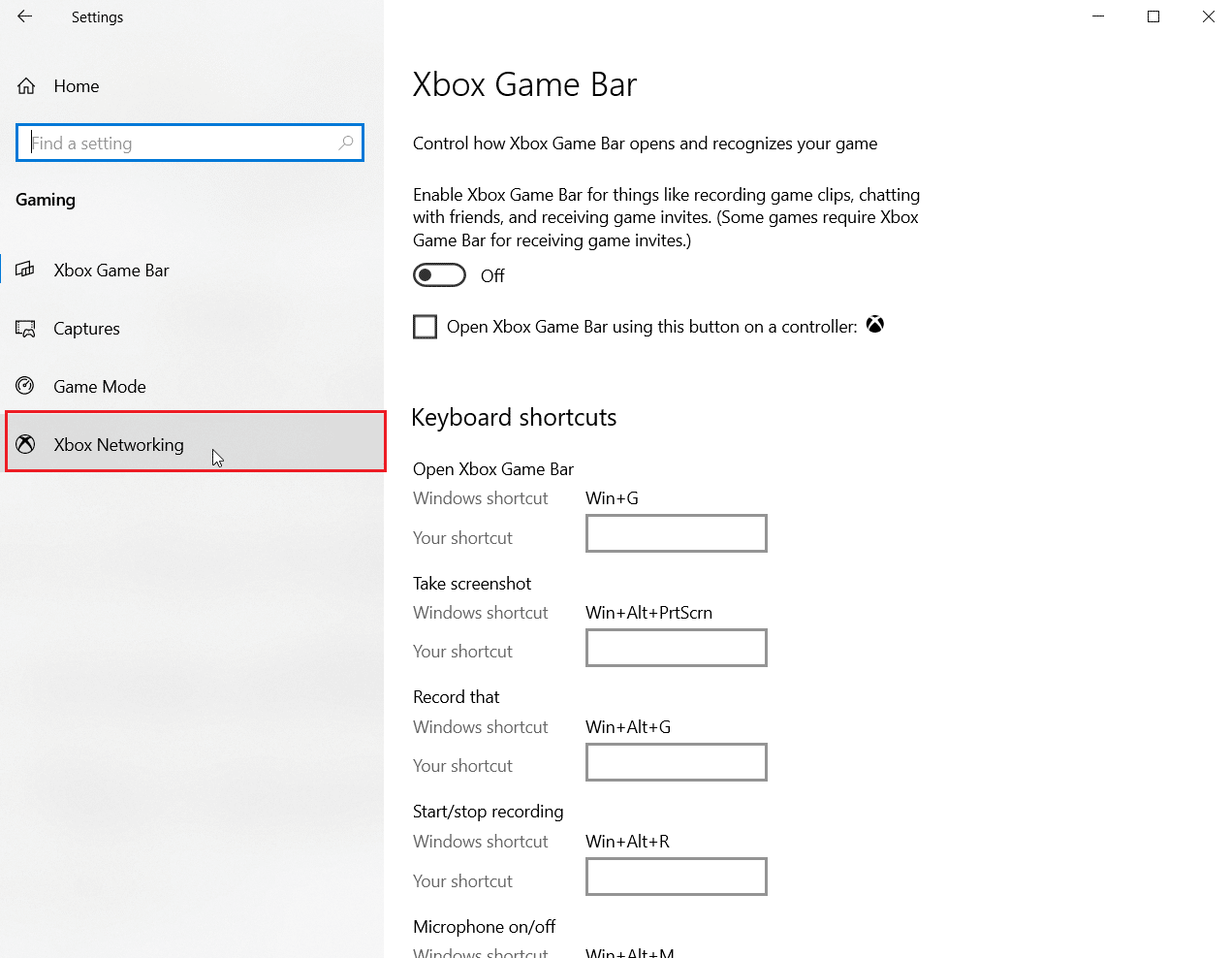
4. 在此菜單中,您可以查看 NAT 的類型。
5. 如果 NAT 類型顯示Teredo 無法獲得資格或已關閉,那麼這一定是 Infinite Warfare 錯誤 bamberga 問題的原因。 您可以單擊“修復它”按鈕自動修復問題。
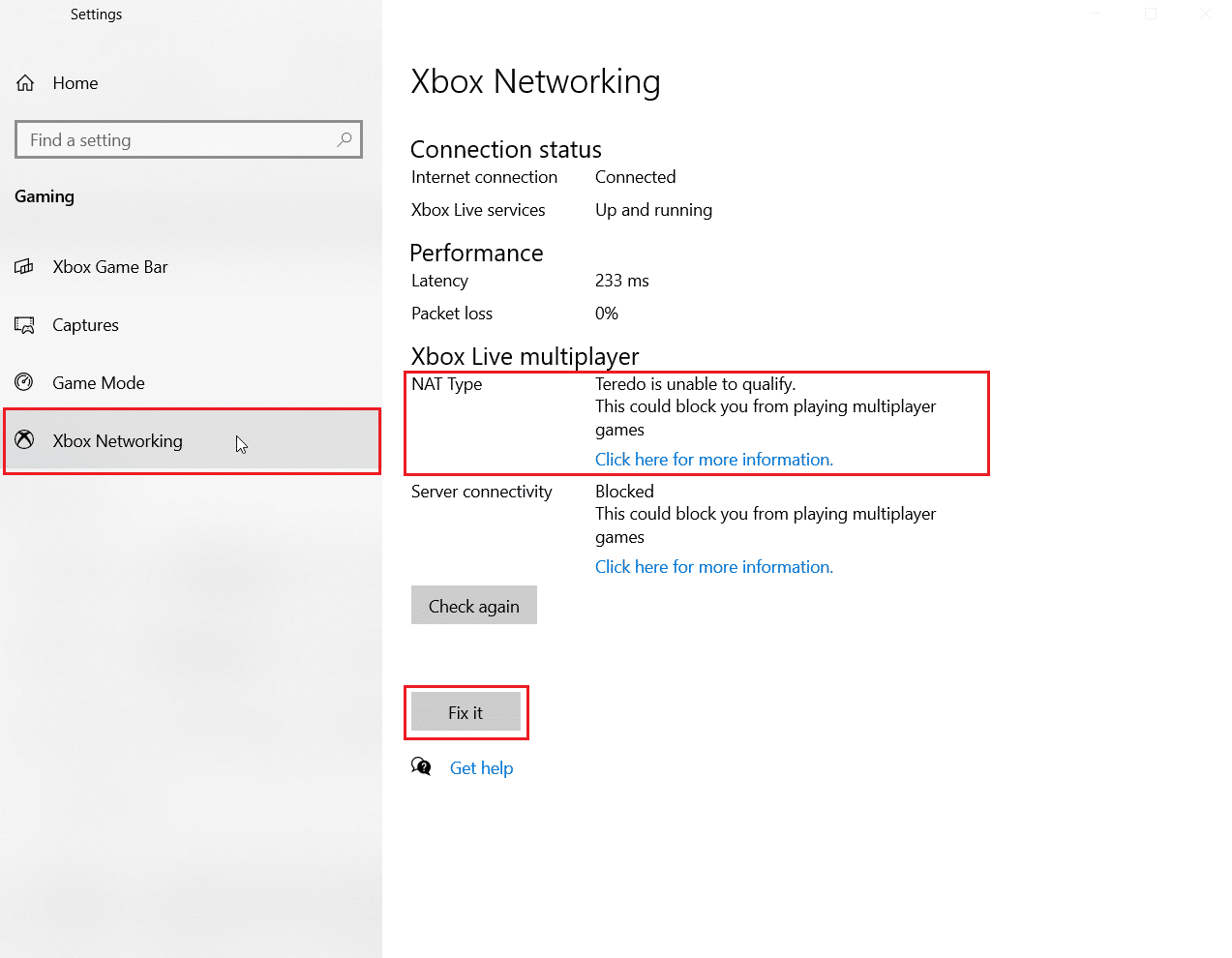
6. 如果問題仍然存在,則您的熱點或路由器的互聯網連接可能存在問題。
選項二:在 PlayStation 4 上
1. 在 PS4 的主屏幕中,導航到設置菜單。

2. 現在,點擊Network ,此菜單將包含與 NAT 相關的選項。
3. 在網絡菜單中,單擊查看連接狀態。
4. 將進行連接測試,等待它完成。
5. 現在,NAT 將顯示在屏幕上。
注意:根據互聯網連接和其他因素,NAT 類型將是您屏幕上顯示的三種類型之一。 Playstation 4 系統的所有可能的 NAT 類型都是
- NAT 類型 1 = 打開
- NAT 類型 2 = 中等
- NAT 類型 3 = 嚴格關閉
6. 如果顯示NAT 類型 1和NAT 類型 2 ,則問題與 NAT 無關。
另請閱讀:修復 PS4 WiFi 代理服務器錯誤
選項 III:在 Xbox One 上
1. 按Xbox按鈕調出指南菜單。
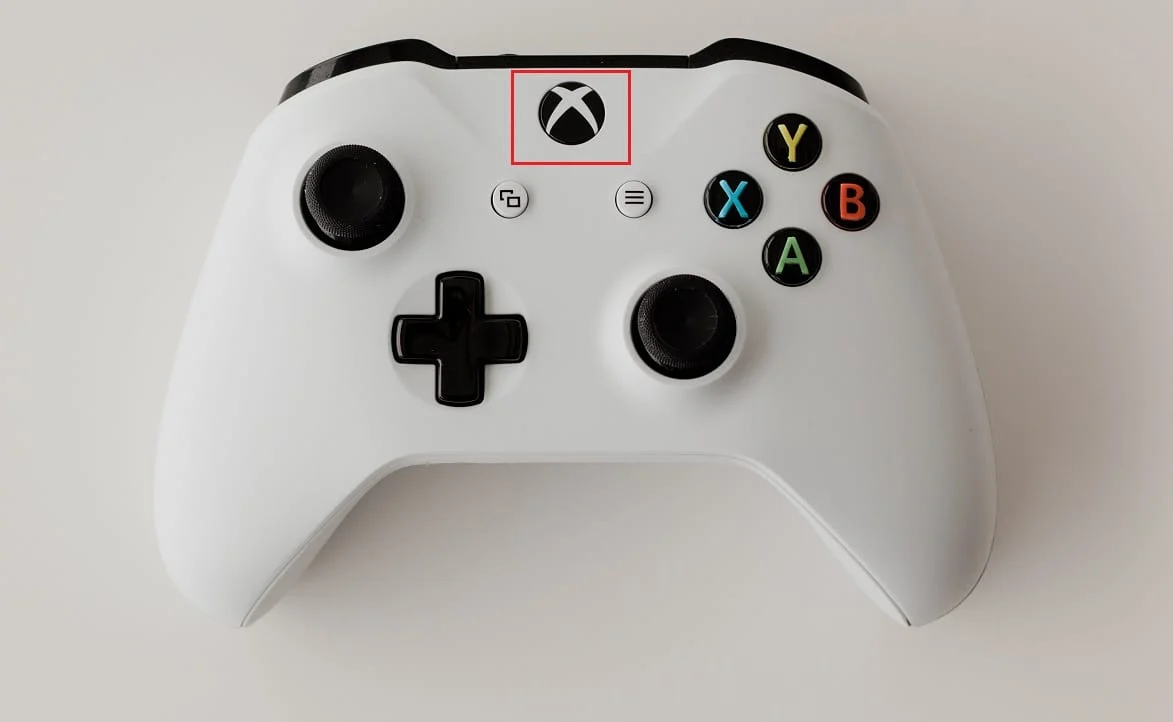
2. 然後,選擇配置文件和系統 > 設置。
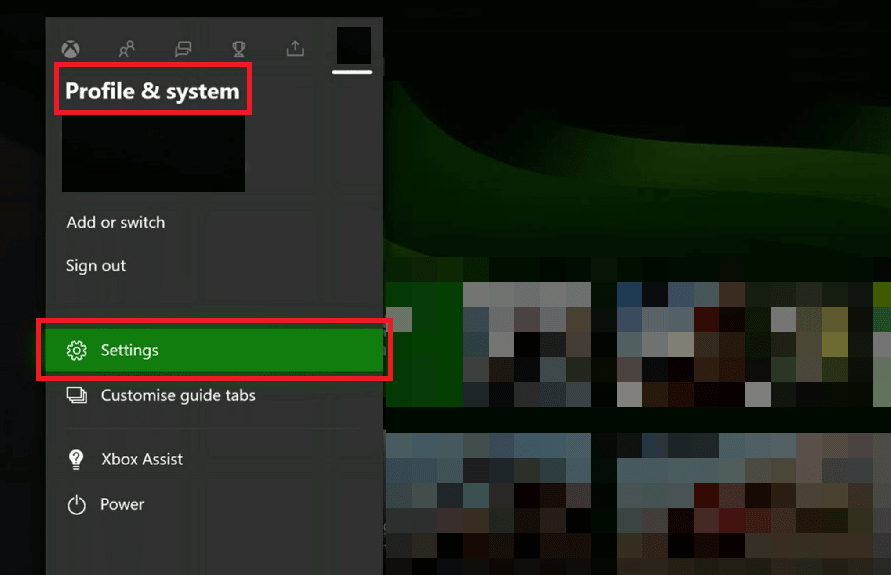
3. 在設置菜單中,導航到網絡選項卡並單擊網絡設置。

4. 在下一個菜單中,在當前網絡狀態下,將顯示NAT 類型。
5. 檢查NAT 類型字段是Open還是Closed 。
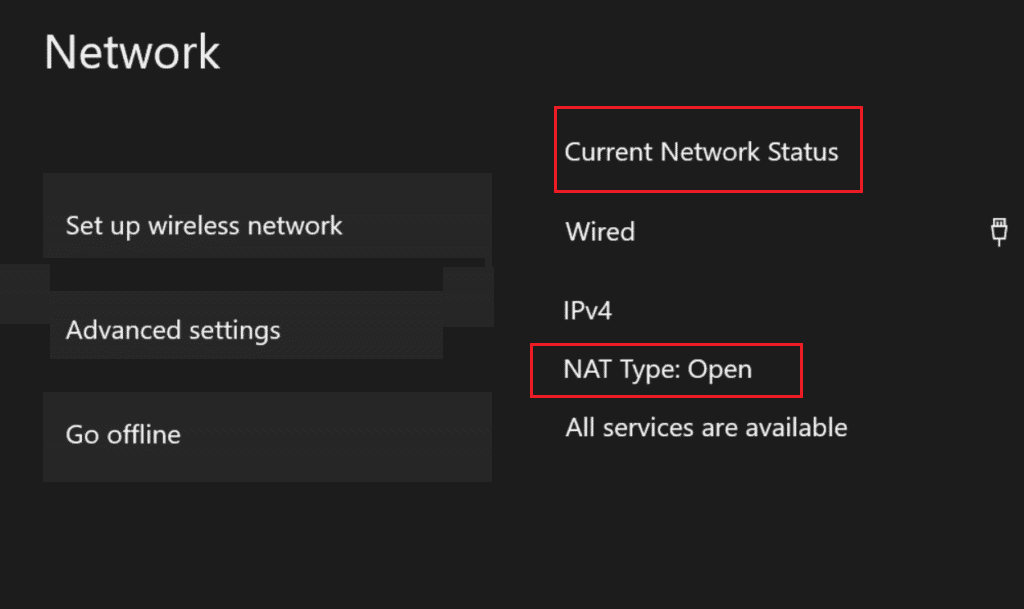

6. 如果顯示已關閉,請按照以下方法操作。
選項 IV:啟用 UPnP(如果 NAT 關閉)
如果 NAT 關閉,最常見的解決方法是啟用 UPnP 功能。 通用即插即用功能是一組網絡協議(指令),使不同的設備能夠連接。 閱讀我們關於如何在 PC 上更改 NAT 類型的指南。
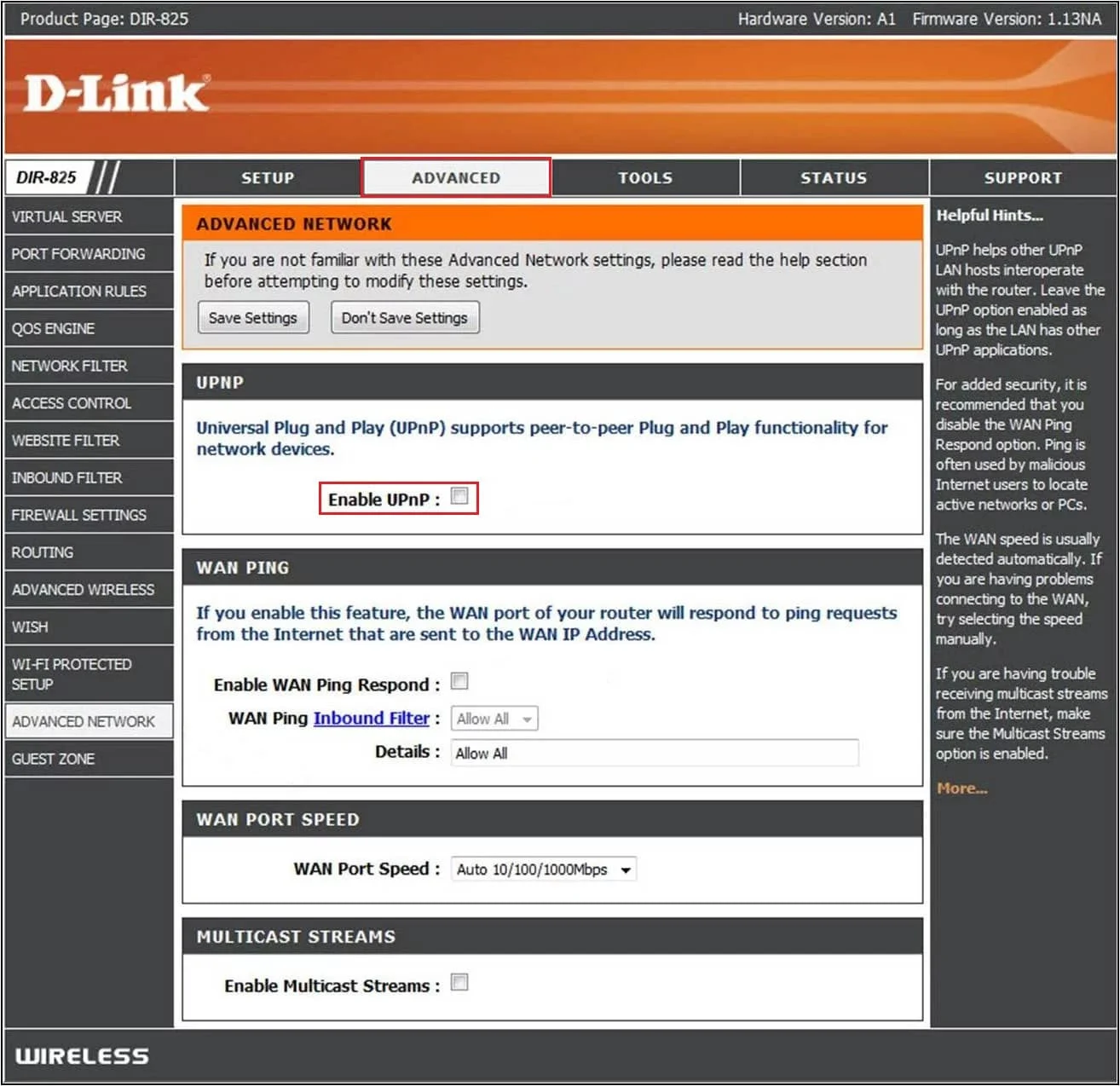
另請閱讀:修復 CoD Black Ops 2 未處理的異常捕獲錯誤
方法 3:啟用靜態 IP
在控制台的情況下,無限戰爭錯誤 bamberga 可能是由於 TCP/IP 設置不正確造成的。 所以你可以嘗試實現一個靜態IP地址,看看是否能解決問題。
選項 I:在 Windows 上
1. 按Windows 鍵,鍵入命令提示符並單擊以管理員身份運行。
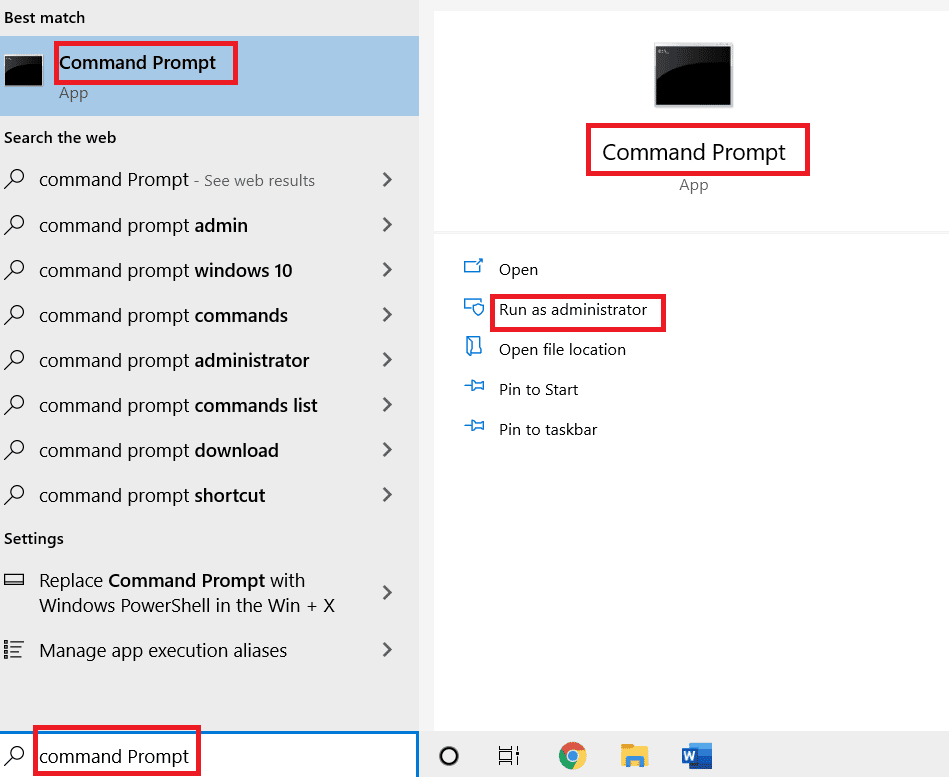
2.當用戶帳戶控制提示時單擊是
3. 在CMD中,輸入ipconfig並按Enter 鍵。 知道IPV4地址。
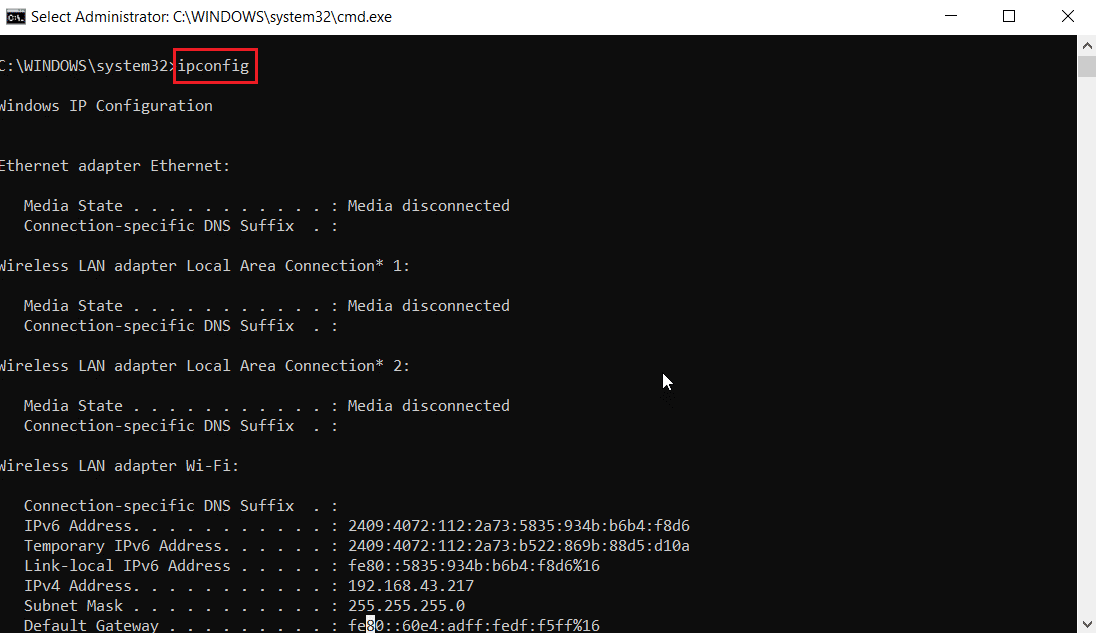
4. 記下IPv4 地址、子網掩碼和默認網關。
選項二:在 PlayStation 4 上
1. 進入設置菜單並選擇網絡設置。
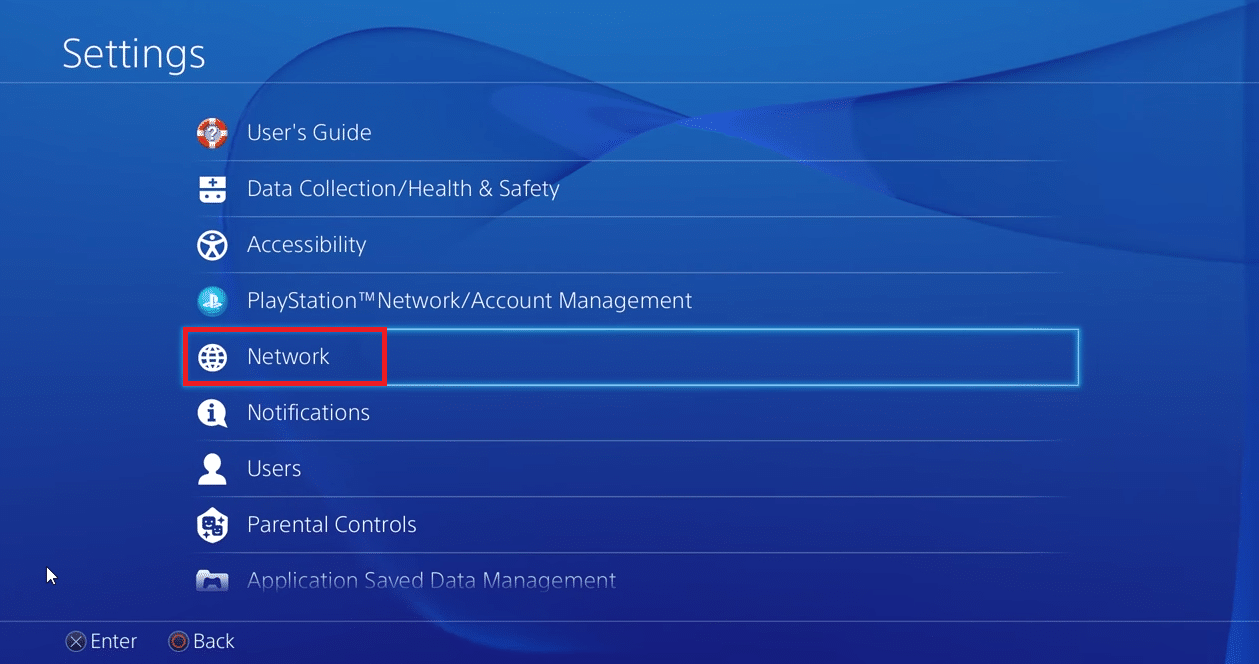
2. 選擇查看連接狀態選項。
3. 現在,導航到設置 Internet 連接並選擇自定義選項。
4. 在這裡,更改為Manual ,此菜單將讓您手動設置網絡。
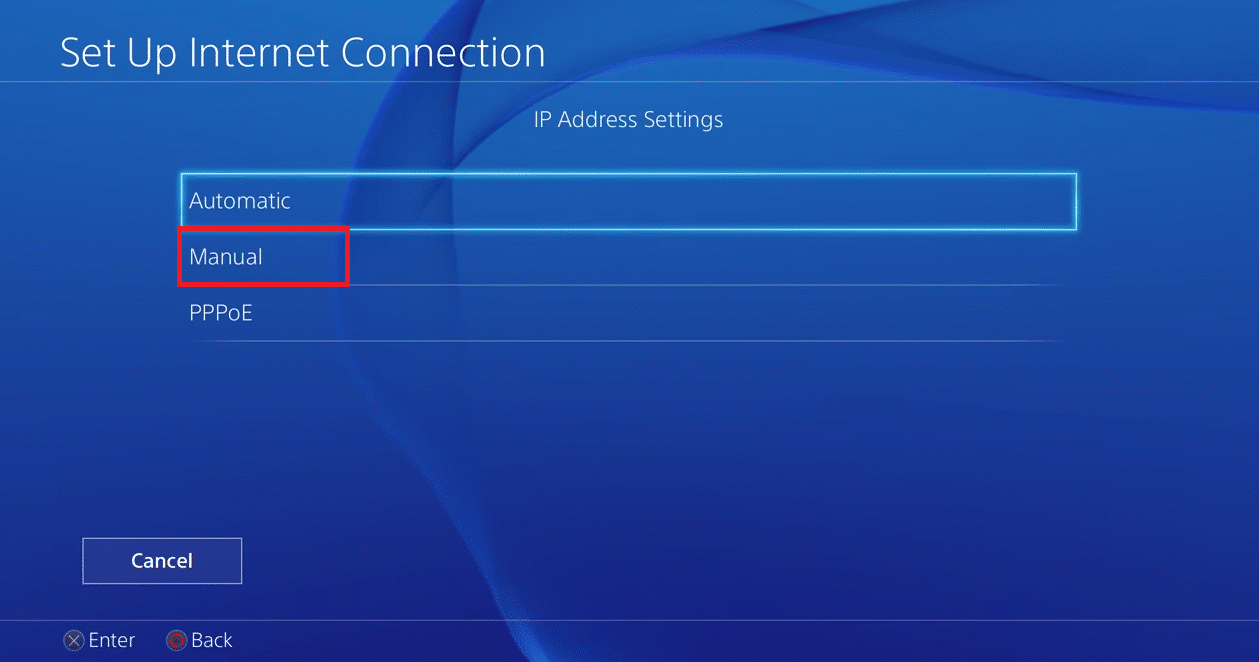
5. 填寫您在 PC 上記下的 IPv4 地址、子網掩碼和其他詳細信息。
選項 III:在 Xbox One 上
1. 啟動Xbox設置菜單。
2. 然後,導航到常規設置。
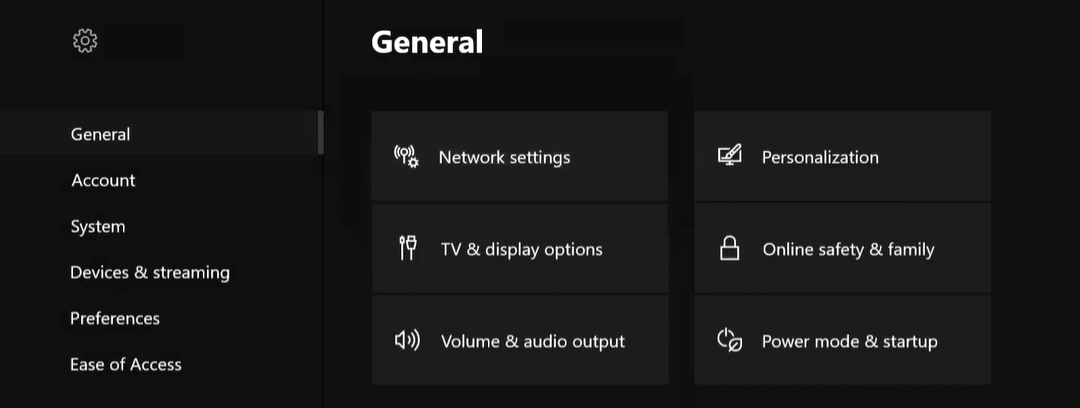
3. 現在,進入網絡設置以訪問設置靜態 IP 的設置。

4. 最後,選擇高級設置。
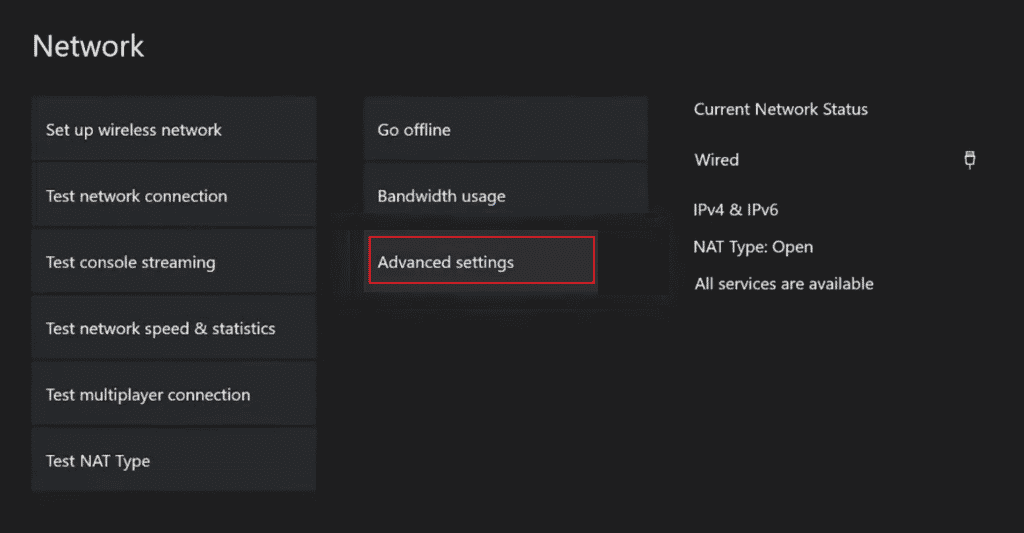
5. 填寫您之前記下的所有值。 重新啟動系統,看看 Infinite Warfare 錯誤 bamberga 問題是否已解決。
另請閱讀:修復 Xbox Live 錯誤代碼 80072EF3
方法四:手動轉發服務器端口
如果您的路由器較舊或不支持 UPnP,則需要在路由器中手動轉發端口,這樣做將與服務器建立成功連接。
1. 登錄您的路由器主頁,點擊高級選項並進入端口轉髮菜單。
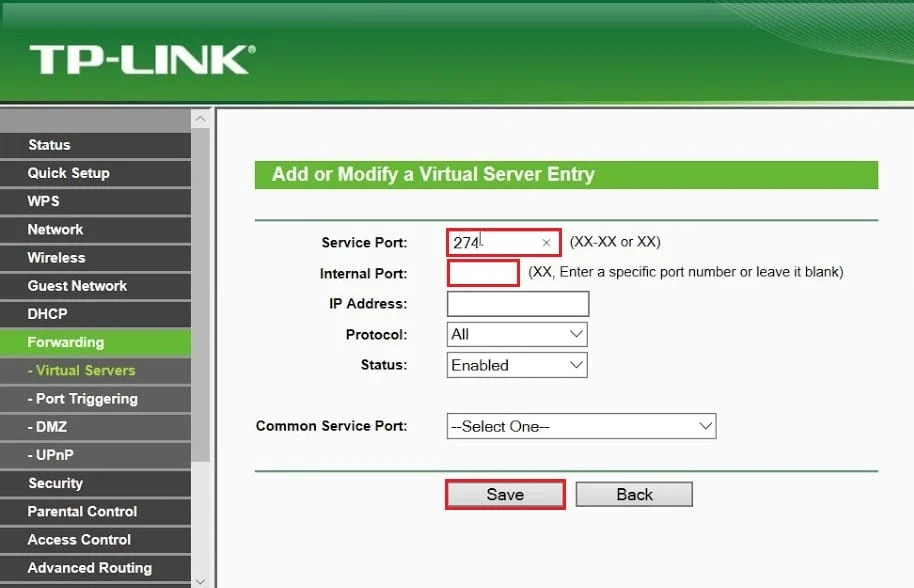
2. 下面給出了每個系統的 UDP 和 TCP 端口。 根據您玩遊戲的平台輸入端口。
- 個人電腦 (TDP):3074、27015-27030、27036-27037
- 電腦 (UDP):3074、4380、27000-27036
- PS4 (TCP):80、443、1935、3074、3478-3480
- PS4 (UDP):3074、3478-3479
- Xbox One (TCP):53、80、3074
- Xbox One (UDP):53、88、500、3074、3076、3544、4500
3. 輸入數值後重啟路由器、控制台或PC。 這將修復使命召喚無限戰爭錯誤 bamberga。
常見問題 (FAQ)
Q1。 班貝加錯誤是什麼意思?
答。 播放器在線連接時發生錯誤; 其原因可能是由於關閉了 NAT 和/或路由器中的 TCP/IP 設置不正確。
Q2。 如何修復班貝加錯誤?
答。 此錯誤有多種修復方法。 查看文章以解決問題。
Q3。 為什麼使命召喚無限戰爭總是崩潰?
答。 可能存在 RAM 問題或其他系統問題,請嘗試重新啟動系統以解決錯誤。
推薦的:
- 修復腳本診斷本機主機不工作
- 修復 Windows 10 中的 MultiVersus 黑屏問題
- 修復 Windows 10 中的 CS GO 更新下載錯誤
- 修復 Windows 10 中的使命召喚戰區開發錯誤 6635
我們希望上面關於如何修復無限戰爭錯誤 bamberga的文章能幫助您解決問題。 不要忘記對任何查詢或建議發表評論。
